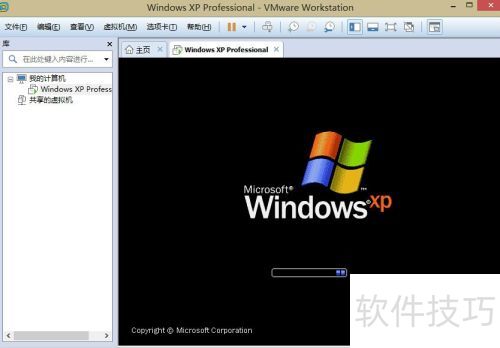1、 null
2、 重启计算机,进入BIOS,设置光驱为首选启动项。保存后退出,确认重启。各版本BIOS略有差异,但均含BOOT启动选项页面。


3、 启动后进入页面,选择运行PQ分区大师。打开PQ,首先映入眼帘的是未分区、未格式化的整块磁盘,类型显示为未分配。
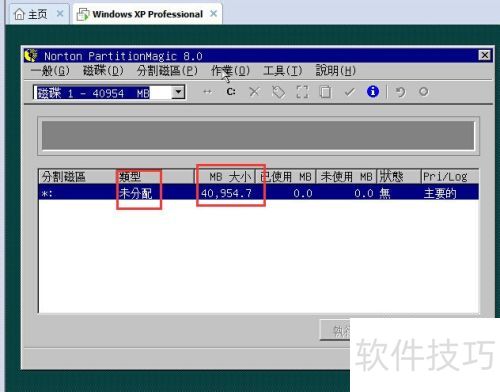
4、 选择磁盘后,点击菜单栏作业→建立。在弹出的对话框中,选择主要分割磁区,格式设为NTFS或FAT32,容量设置为10G,然后点击确定。推荐使用NTFS,因其安全性更佳。最后点击确定创建主分区,用于存储系统文件。
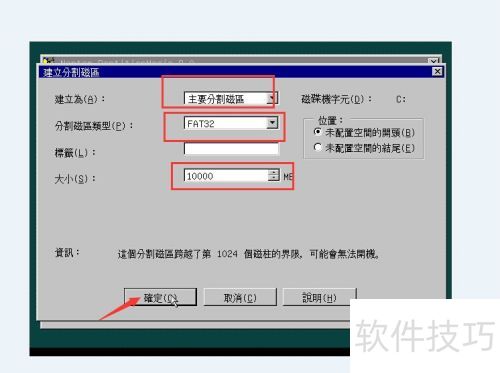
5、 同样,选择尚未建立的磁区,点击菜单栏作业→建立。在弹出的对话框中,设置为逻辑分割磁区,格式选择NTFS或FAT32,大小默认为磁盘剩余容量。点击确定,创建逻辑磁盘以存放普通文件。
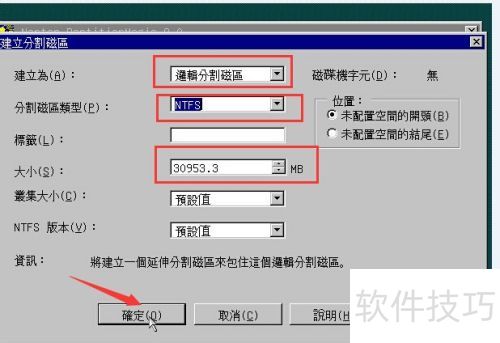
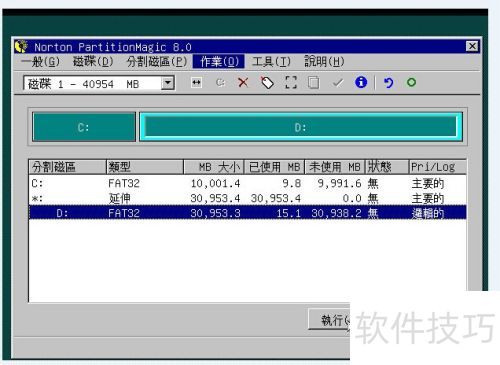
6、 调整已分配的磁盘。选择目标磁盘,点击作业菜单下的调整大小/移动,在对应盘符上拖动鼠标,直至达到理想状态。
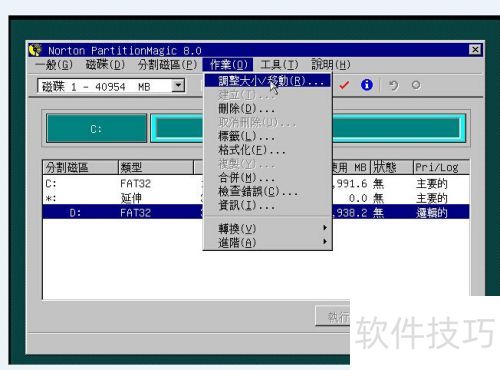
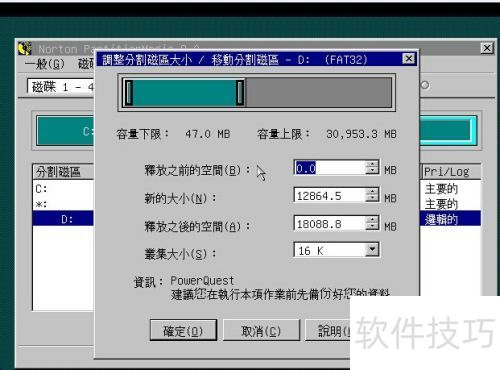
7、 挪动后,D盘变为12.8G,剩余18G显示空白,类型为未分配。
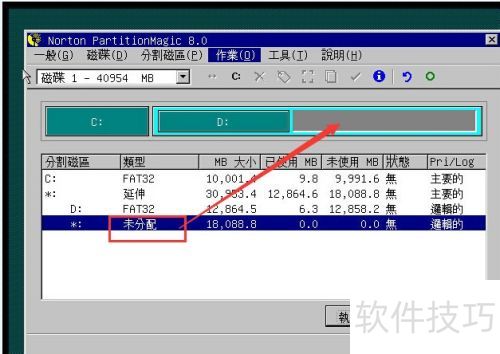
8、 把未分配的18GB空间新建为逻辑分区:选中未分配磁盘,点击作业→建立,选择逻辑磁区,格式设为NTFS,确认后,默认分配为E盘。


9、 磁盘合并。因多种因素需进行磁盘合并,PQ仅支持相邻磁盘合并,例如D盘可与E盘或C盘合并,但C盘无法直接与E盘合并。若被合并磁盘文件量大或较多,耗时会较长。为确保数据安全,建议合并前备份重要资料。

10、 要合并磁盘,先选择目标磁盘,点击菜单栏作业下的合并选项。在弹出的对话框里,设置将一个盘符作为文件夹合并至另一盘,最后确认操作即可完成。
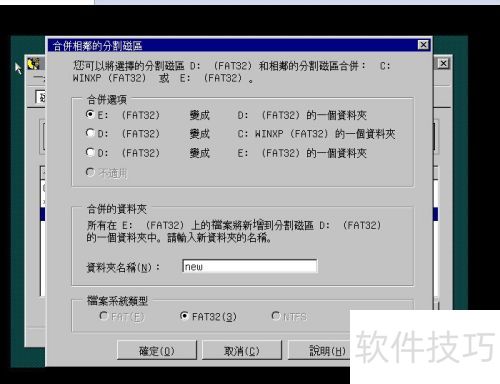
11、 点击确定,执行操作,完成所有修改步骤。
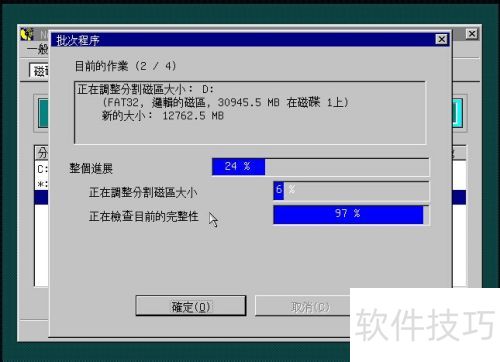
12、 在菜单栏中选择一般后点击结束,操作完成,电脑将重启。